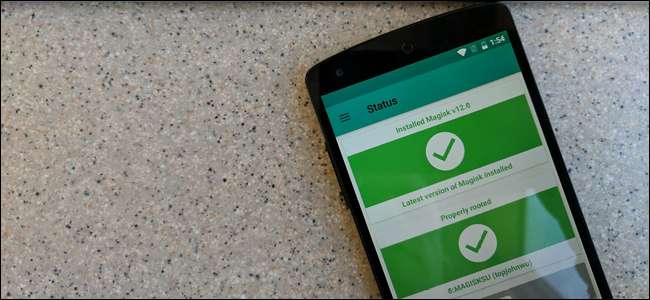
Người dùng Android đã root điện thoại của họ kể từ thời kỳ đầu của hệ điều hành, nhưng trong những năm gần đây, nó đã trở nên phức tạp hơn nhiều. Gần đây hơn, một phương pháp mới để xử lý quản lý gốc đã xuất hiện và nó được gọi là Magisk.
Magisk là gì?
Theo truyền thống, việc root điện thoại Android đã diễn ra như sau: mở khóa bộ nạp khởi động (hoặc tìm cách khai thác), flash khôi phục tùy chỉnh , cài đặt SuperSU . Và trong nhiều năm nó hoạt động rất tốt.
LIÊN QUAN: "Rootless System" trên Android là gì và tại sao nó tốt hơn?
Nhưng bắt đầu với Marshmallow, về cơ bản, Google đã chặn các phương thức root phổ biến nhất của các phiên bản trước — thả daemon “su” vào phân vùng / system và chạy nó với các quyền cần thiết khi khởi động. Điều này dẫn đến một loại quyền truy cập root mới, được gọi là gốc "không có hệ thống" , được đặt tên như vậy vì nó không sửa đổi phân vùng / hệ thống theo bất kỳ cách nào.
Là một phần của việc tăng cường bảo mật này, những thứ như Google SafetyNet đã được đưa ra để giữ an toàn cho các dịch vụ như Android Pay, điều này khiến người dùng phải lựa chọn giữa quyền truy cập root và các dịch vụ có giá trị. Đó là một kẻ ngu ngốc.
LIÊN QUAN: Quên ROM nhấp nháy: Sử dụng Khung Xposed để tinh chỉnh Android của bạn
Nhưng đó là nơi Magisk xuất hiện. Về cơ bản, đây là sự phát triển của quản lý và truy cập root trên Android. Nó để lại SafetyNet không bị ảnh hưởng, vì vậy người dùng vẫn có thể truy cập Android Pay và Netflix, nhưng vẫn cho phép các công cụ root mạnh mẽ như Xposed để tiếp tục làm việc. Đó thực sự là điều tốt nhất của cả hai thế giới.
Nó hoàn toàn là mã nguồn mở, đang được phát triển liên tục và ngày càng tốt hơn. Bây giờ có thể là lúc chuyển sang giải pháp gốc mới này nếu bạn lo lắng về việc mất những thứ như Android Pay.
Cách bắt đầu với Magisk
Trước tiên, bạn sẽ cần tệp Magisk. Bạn có thể đọc về tất cả các lợi ích của Magisk và tải xuống bằng cách chuyển đến chủ đề này trên XDA . Hãy tiếp tục và lấy Magisk Manager khi bạn đang ở đó — bạn sẽ cần nó sau. Sao chép cả hai vào bộ nhớ trong của điện thoại hoặc thẻ SD.
Lưu ý: Nếu bạn đã sử dụng một phương pháp root khác trước đây, bạn sẽ phải hoàn toàn gỡ bỏ thiết bị của mình trước khi sử dụng Magisk. Chúng tôi khuyên bạn nên sử dụng Tập lệnh unSU làm như vậy.
Bạn cũng sẽ cần khôi phục tùy chỉnh như TWRP để flash Magisk trên điện thoại của bạn. Tôi đang thực hiện quá trình này trên một chiếc Nexus 5 hoàn toàn có sẵn, được mở khóa bộ nạp khởi động, vì vậy quãng đường của bạn có thể thay đổi.
Để bắt đầu quá trình, hãy khởi động vào khôi phục tùy chỉnh của bạn. Thực hiện điều này hơi khác trên mọi điện thoại — ví dụ: bạn có thể phải giữ đồng thời nút Nguồn và Giảm âm lượng, sau đó sử dụng các phím âm lượng để khởi động “Chế độ khôi phục”. Google hướng dẫn cho mô hình cụ thể của bạn để xem nó được thực hiện như thế nào.
Từ khôi phục tùy chỉnh của bạn, hãy flash Magisk ZIP mà bạn đã chuyển vào điện thoại trước đó. Trong TWRP, điều đó có nghĩa là chạm vào “Cài đặt”, sau đó tìm tệp Magisk. Nhấn vào “Cài đặt hình ảnh”.
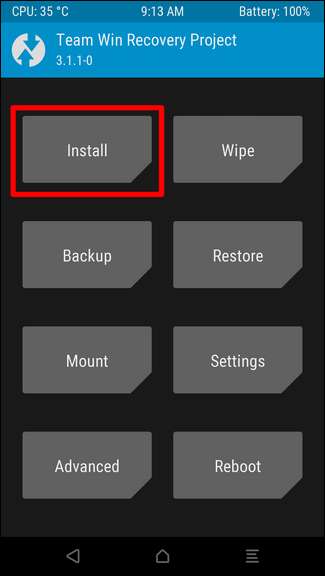
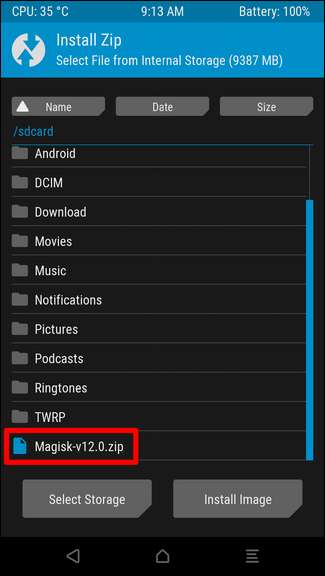
Xác nhận tất cả các chi tiết ở đây, sau đó vuốt để xác nhận đèn flash.
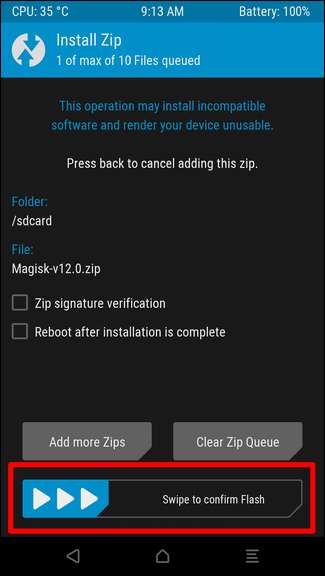
Tệp sẽ mất vài giây để flash. Sau khi hoàn tất, hãy nhấn vào nút “Khởi động lại hệ thống”. Làm xong.
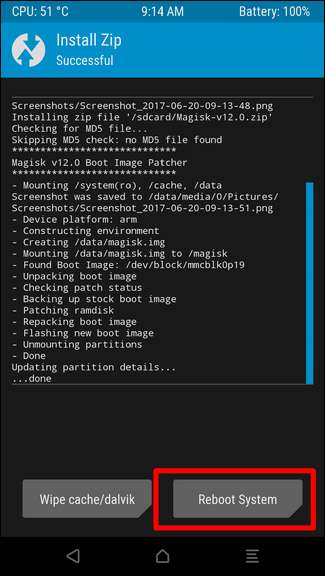
Sau khi điện thoại khởi động trở lại, bạn sẽ cần cài đặt Trình quản lý Magisk mà bạn nên tải xuống từ chuỗi XDA ở trên. Bạn cần phải bật Nguồn không xác định trước khi có thể cài đặt ứng dụng này — chuyển đến Cài đặt> Bảo mật> Nguồn không xác định, nhấp vào nút chuyển đổi và chấp nhận cảnh báo.
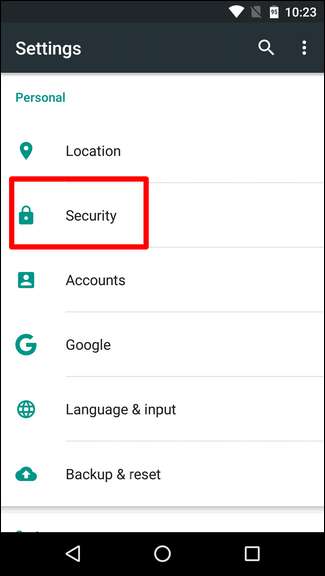
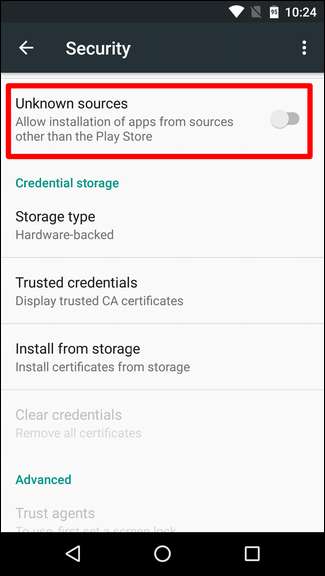
Sau đó, bạn có thể cài đặt Trình quản lý Magisk từ thư mục tải xuống nếu bạn tải xuống trực tiếp trên điện thoại của mình hoặc bằng trình khám phá tệp nếu bạn chuyển nó từ máy tính của mình.
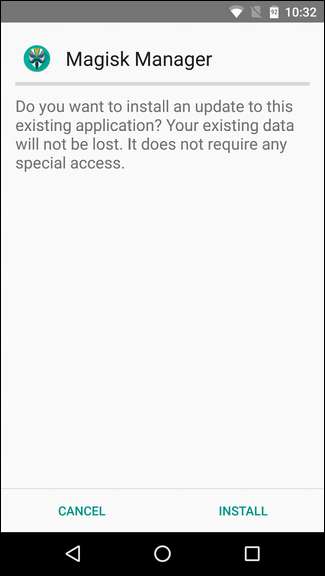
Sau khi được cài đặt, hãy sa thải cậu bé xấu số đó lên. Nó sẽ khởi động trên trang trạng thái, nơi bạn sẽ thấy rằng bạn đang chạy phiên bản hiện tại và nó đã được root đúng cách. Bạn cũng có thể thực hiện kiểm tra SafetyNet tại đây nếu muốn, điều này tôi khuyến khích.
LƯU Ý: Thiết bị của bạn sẽ không vượt qua kiểm tra SafetyNet nếu bộ nạp khởi động được mở khóa trừ khi bạn sử dụng Magisk Hide mà chúng ta sẽ nói ở phần dưới.
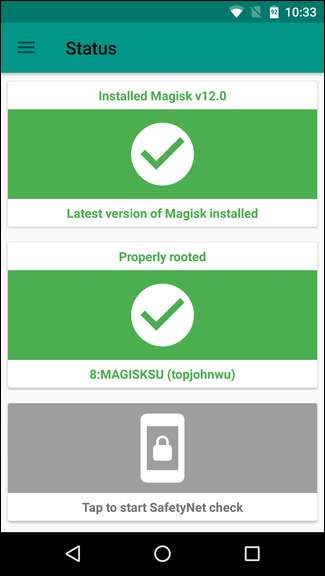
Và với điều đó, bạn đã sẵn sàng để bắt đầu sử dụng Magisk.
Sử dụng phép thuật
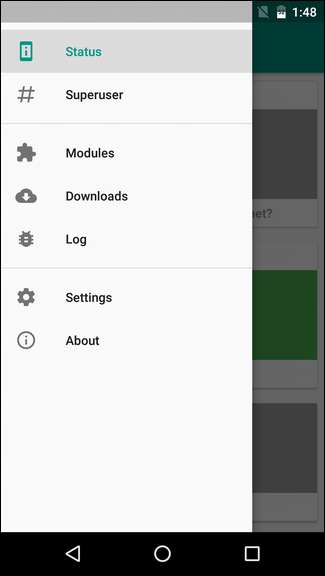
Magisk là một giải pháp tất cả trong một để quản lý gốc, cài đặt ứng dụng gốc và hơn thế nữa. Hãy nghĩ về nó giống như SuperSU trộn với Xposed, tất cả trong một gói gọn gàng, sạch sẽ. Tốt quá.
Ứng dụng này rất đơn giản và dễ hiểu, đặc biệt nếu bạn đã sử dụng điện thoại đã root trước đó. Dưới đây là bảng phân tích nhanh về menu mà bạn có thể truy cập bằng cách vuốt vào từ phía bên trái của ứng dụng:
- Trạng thái: Điều này hiển thị phiên bản hiện đã được cài đặt, cũng như trạng thái root và SafetyNet.
- Tải về: Để cài đặt Magisk trực tiếp từ ứng dụng. Hữu ích khi bạn đã trải qua quá trình thiết lập ban đầu và muốn cập nhật Magisk.
- SuperUser: Về cơ bản đây là phần SuperSU của Magisk.
- Mô-đun: Các mô-đun Magisk hiện đã được cài đặt.
- Tải xuống: Nơi bạn sẽ tải xuống mô-đun Magisk.
- Nhật ký: Nhật ký yêu cầu gốc.
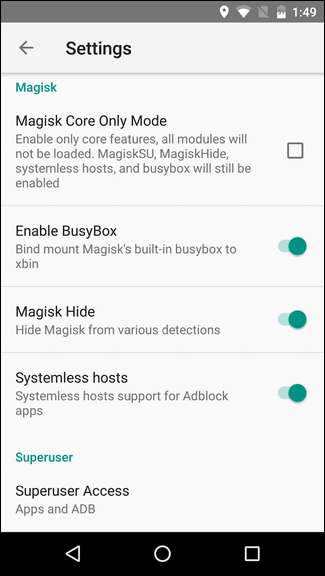
Nếu đi sâu vào menu Cài đặt, bạn cũng sẽ tìm thấy một số tùy chọn thực sự gọn gàng nhưng nâng cao hơn. Một lần nữa, đây là bảng phân tích những gì họ làm:
- Chủ đề tối: Thay đổi chủ đề ứng dụng.
- Cập nhật thông báo: Nhận thông báo đẩy khi có phiên bản Magisk mới.
- Xóa bộ nhớ đệm Repo: Làm mới kho ứng dụng.
- Chế độ chỉ lõi Magisk: Magisk ở dạng đơn giản nhất, chỉ với superuser, ẩn, máy chủ không hệ thống và hộp bận rộn. Bật tính năng này nếu thiết bị của bạn không vượt qua kiểm tra SafetyNet.
- Bật Busybox : Gắn hộp bận rộn.
- Phép thuật ẩn: Hide’s Magisk khỏi các phát hiện đã biết mà một số ứng dụng nhất định sử dụng để chặn quyền truy cập do trạng thái gốc.
- Máy chủ không có hệ thống: Đối với ứng dụng Adblock.
- Quyền truy cập SuperUser: Chọn những dịch vụ được phép để yêu cầu quyền truy cập siêu người dùng. Ứng dụng, ADB, cả hai hoặc tắt hoàn toàn SuperUser.
- Đáp ứng tự động: Tự động nhắc, phê duyệt hoặc từ chối yêu cầu của người dùng cấp trên.
- Hết thời gian yêu cầu: Magisk đợi bao nhiêu giây trước khi tự động từ chối yêu cầu.
- Thông báo của SuperUser: Bánh mì nướng hoặc không. Được hiển thị khi ứng dụng được cấp quyền của người dùng cấp trên.
- Đã bật ghi nhật ký gỡ lỗi nâng cao: Đã bật ghi nhật ký chi tiết. Có lẽ không cần thiết đối với hầu hết người dùng.
- Bật ghi nhật ký gỡ lỗi lệnh shell: Cho phép ghi nhật ký các lệnh shell và đầu ra của chúng. Một lần nữa, có lẽ không cần thiết đối với hầu hết người dùng.
Hầu hết chúng đều được kích hoạt thụ động (có nghĩa là chúng hoạt động trong nền), ngoại trừ Magisk Hide. Sau khi được bật, một tùy chọn mới sẽ hiển thị trong menu — Magisk Hide. Đây là nơi bạn sẽ cho Magisk biết những ứng dụng nào cần ẩn sự hiện diện (và trạng thái) của nó. Android Pay được chọn theo mặc định, nhưng bạn cũng có thể chọn bất kỳ ứng dụng nào khác không hoạt động trên thiết bị đã root — chẳng hạn như Netflix và Pokémon Go.
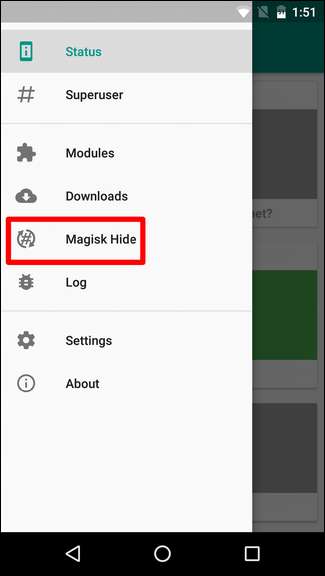
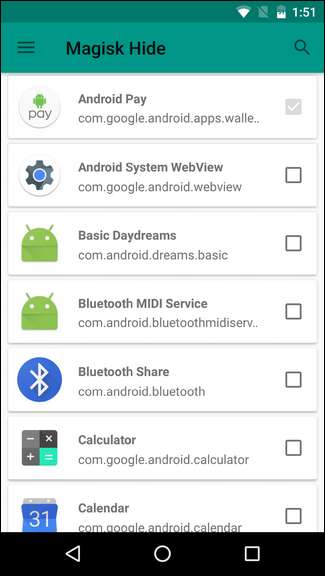
Nếu thiết bị của bạn không vượt qua kiểm tra SafetyNet (như tôi đã không làm lúc đầu), các ứng dụng như Android Pay sẽ không hoạt động cho đến khi bạn khắc phục sự cố này — bất kể trạng thái Magisk Hide. Nếu đang sử dụng thiết bị có các bản vá bảo mật tháng 6, bạn cần bật chế độ Magisk Core Only trong Cài đặt (và sau đó khởi động lại) trước khi vượt qua SafetyNet. Thao tác này sẽ vô hiệu hóa tất cả các Mô-đun Magisk, nhưng tất cả chức năng gốc và BusyBox sẽ vẫn hoạt động. Nếu điều đó không khắc phục được sự cố, kiểm tra chuỗi này để khắc phục sự cố .
Nhìn chung, Magisk là câu trả lời cho nhiều câu hỏi gốc rễ mà người dùng đã có kể từ Marshmallow. Đây là giải pháp cho hầu hết (nếu không phải tất cả) các vấn đề mà người dùng đã root gặp phải với các thiết bị và dịch vụ hiện đại. Khi được thiết lập đúng cách, Magisk sẽ cung cấp sự cân bằng hoàn hảo giữa việc sử dụng Android với tất cả các dịch vụ bạn yêu thích mà không phải hy sinh các công cụ gốc mà bạn đã quen sử dụng.







